PPT计时时钟是一款PPT工具,能够让用户在延时幻灯片时能够查看剩余时间或者系统时间,帮助用户对PPT演示时间进行控制。软件支持对PPT单页进行计时,还支持对连续多页进计时,帮助演示者合理的控制时间,取得最佳的演示效果。

软件功能
(1)抽签:随机抽签和名单抽签决定演示顺序;
(2)提示:提示窗、背景闪烁、声音提醒3种提示可选,第三次可跳转到最后第1(2)张幻灯片,以便留时间总结发言,完成整个演示过程。
(3)智能计时:时间未到,换PPT重新计时,不换则继续计时。
(4)互动计时:演示中进行临时计时,最多可设置5个。
(5)单页计时:演示中,对特定页面进行计时。
(6)计时设置:演示中,可以重新设置计时时长和时钟大小。
(7)计时统计:记录PPT演示使用时间。
(8)保存/加载参数:能保存定时设置参数,可快捷更换不同的参数配置。
(9)特殊计时:演示时按特殊文件列表中文件名称调用对应计时时钟名称的参数,实现不同计时效果。
(10)二次计时:对一个PPT任意连续多页设置计时,用于论文答辩、工作汇报等场合。
(11)会议模式:不选择,第一个演示的PPT文件就启用计时;选择,第一个PPT文件(目录清单索引作用)不计时,继续打开演示的第二个PPT文件才计时,方便会议(授课,游戏)计时控制。
(12)使用自动化:幻灯片放映开始倒计时,结束自动关闭,时间到可正计时、退出放映、退出程序、二次计时。点击时钟,在剩余时间和系统时间相互切换,演示中可以暂停计时。
安装方法
1、将PPT计时时钟下载下来,并解压到当前文件夹中,点击其中的PPT计时时钟9.2.exe应用程序,进入安装向导界面,接着点击下一步。
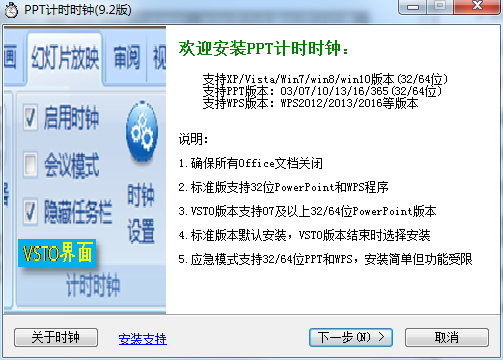
2、选择软件安装位置界面,小编建议用户们安装在D盘中,选择好安装位置点击下一步。
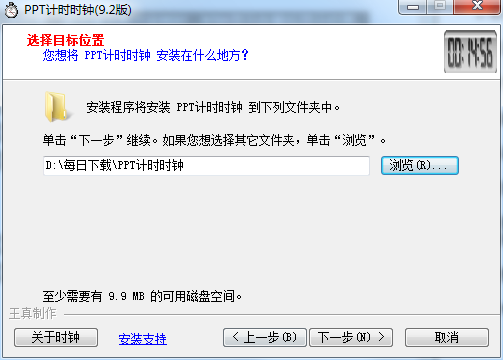
3、PPT计时时钟安装结束,点击完成即可。
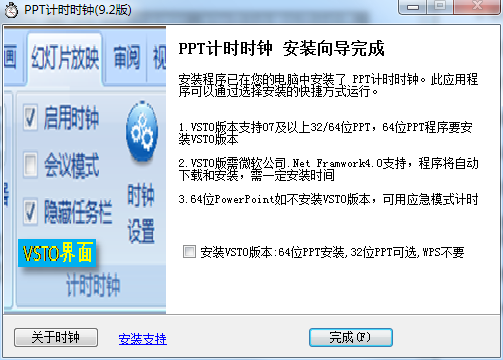
卸载方法
运行菜单中卸载计时时钟命令,也可点击控制面板→添加或删除程序卸载PPT计时时钟,将卸载全部程序;
安装VSTO版本后如果运行卸载VSTO版命令,恢复为标准版本。
如果多个帐户安装VSTO版本,卸载时均需卸载。
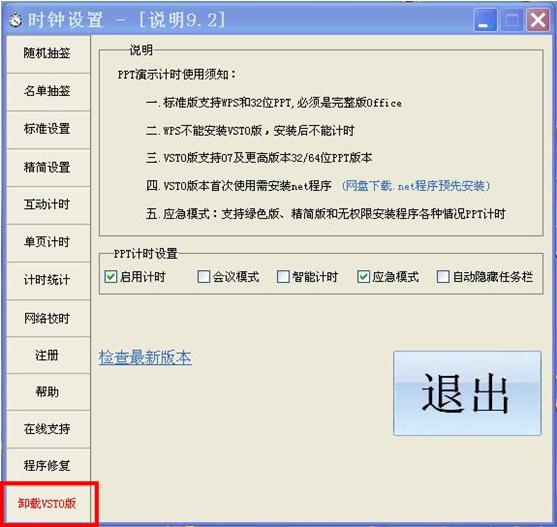
使用说明
1、运行FlyClock,进入准备状态;
在悬浮窗上点右键,设置,可以调整倒计时时间(秒)、透明度、显示机器时间、颜色、倒计时播放音乐、不计时PPT。
2、打开PPT,并放映,FlyClock开始倒计时;
· 在放映状态,在FlyClock上点右键,可以设置当前PPT不倒计时,如要取消,请进入设置操作。
· 倒计时时间到, 以红色显示过时秒数。
3、退出放映模式,倒计时结束,进入准备状态。
配置要求
1、操作系统:适用于XP/Vista/Win7/Win8/win10的32/64位系统。
2、安装程序前,您的电脑需安装PowerPoint或WPS程序;
3、如果计时采用应急模式,无需安装VSTO版本,均可对32/64位PowerPoint和WPS进行计时;
4、标准版本支持32位03/07/10/13/16/office365和WPS2012/13/16程序;
VSTO版本支持32/64位07/10/13/16/365版本,需要微软公司.Net Framwork4.0支持,安装程序会自动下载微软.Net程序和安装(时间较长),可在安装时点击“支持网页”中相应链接下载支持程序先行安装。
为方便安装,将VSTO版本首次安装需要的运行环境支持程序打包,安装顺序见附件说明,所需运行环境就全部安装。
更新内容
1.页码设置:增加当前页/总页数设置;
2.副屏显示:支持透明/图片时钟在扩展屏上计时。
3.二次计时:超时动作变更为三项,转正计时,超时跳转,转下阶段;过程执行二次计时超时动作,最后一次按常用时钟定义的超时动作;
4.常用时钟:计时中支持调用定义的常用时钟;
5.合并持续播音和持续文本为持续提示,选中相应选项将持续提醒。
6.超时动作:超时提醒选中提示窗,正计时将在屏幕上部进行文字提醒;报警三选中持续提醒,将显示提示文本至演示结束;
7.支持WPS2019,office2019计时;
8.可设置多个计时进行特殊计时;
9.因安全性win10不能随ppt运行时钟问题,采用应急模式打开也可使用全部功能;
装机必备软件


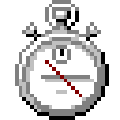















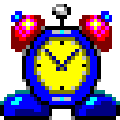
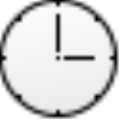

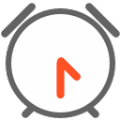




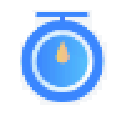







网友评论